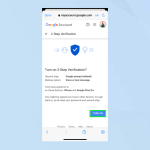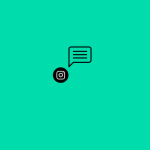Η εξαγωγή κειμένου από οποιοδήποτε σημείο στην οθόνη του υπολογιστή σας μπορεί να φανεί ιδιαίτερα χρήσιμη, ειδικά όταν το κείμενο δεν μπορεί να επιλεχθεί ή να αντιγραφεί με τον παραδοσιακό τρόπο. Είτε πρόκειται για εικόνες, αναδυόμενα παράθυρα, βίντεο ή εφαρμογές που δεν επιτρέπουν αντιγραφή, τα Windows 11 και 10 προσφέρουν διάφορες μεθόδους για να αντιγράψετε κείμενο εύκολα και γρήγορα.
1. Χρήση του εργαλείου Snipping Tool με Αναγνώριση Κειμένου (OCR)
Από την τελευταία ενημέρωση των Windows 11, το ενσωματωμένο Snipping Tool (Εργαλείο Αποκομμάτων) διαθέτει δυνατότητα αναγνώρισης κειμένου (OCR):
- Πατήστε Win + Shift + S για να ανοίξετε το Snipping Tool.
- Επιλέξτε την περιοχή της οθόνης που περιέχει το κείμενο.
- Αφού εμφανιστεί η ειδοποίηση, κάντε κλικ πάνω της.
- Επιλέξτε Αντιγραφή κειμένου από την εικόνα και επικολλήστε το όπου θέλετε.
Σημείωση: Η δυνατότητα αυτή μπορεί να μην είναι διαθέσιμη σε όλες τις εκδόσεις. Βεβαιωθείτε ότι το Snipping Tool είναι ενημερωμένο μέσω του Microsoft Store.
2. Χρήση Εφαρμογών Τρίτων (OCR Λογισμικό)
Αν δεν διαθέτετε την παραπάνω δυνατότητα, υπάρχουν πολλές αξιόπιστες εφαρμογές OCR για τα Windows, όπως:
- Google Keep (μέσω browser)
- Easy Screen OCR
- Capture2Text
Οι εφαρμογές αυτές σας επιτρέπουν να τραβήξετε στιγμιότυπο οθόνης και να μετατρέψετε το περιεχόμενο σε επεξεργάσιμο κείμενο.
3. Εξαγωγή Κειμένου από PDF ή Προστατευμένα Έγγραφα
Για έγγραφα PDF ή εφαρμογές που δεν επιτρέπουν την αντιγραφή:
- Δοκιμάστε να τα ανοίξετε με Microsoft Edge ή Adobe Acrobat Reader, που συχνά υποστηρίζουν επιλογή και αντιγραφή κειμένου.
- Αν είναι κλειδωμένα, μπορείτε να χρησιμοποιήσετε και πάλι τη μέθοδο του στιγμιότυπου οθόνης και OCR.
Συμπέρασμα
Η εξαγωγή κειμένου από οπουδήποτε στα Windows 11/10 είναι πλέον πιο εύκολη από ποτέ. Με τα ενσωματωμένα εργαλεία και τις εφαρμογές OCR, μπορείτε να αντιγράψετε γρήγορα και αποτελεσματικά οποιοδήποτε κομμάτι κειμένου χρειάζεστε, εξοικονομώντας χρόνο και κόπο.